
[基礎]ビューの行に色を付けるには?
はじめに
色は、人間にとって情報です。他にも重要な感覚器官はありますが、現在のパソコンでは匂いを出すことは出来ません。また企業に勤めていると、パソコンのサウンドはNGである事が多いでしょう。そうなると、色はより貴重な情報です。色を有効活用したくなります。
Notesでの色情報の活用には、例えば次のものがあります。ビューで特定ユーザーが、自分が作業に未着手である文書を、忘れないよう目立つ色にしたい。こんな時に、ビューの文書を赤で表示して、上に来るようにしたい。
この記事では、ノーツで特定の条件を満たすビューの行に色が付く機能を紹介します。
Step.1 ビューに色の列を追加する
まずビューに、色を付けるための列を追加します。といっても、特定の列に色を付けるのではありません。色が付くのはあくまでも、行全体です。行とはヨコ一線と伸びるものでしたね。
前提として、何らかのアプリの原型を既に作成済とします。
アプリを起動し、ビューを選択します。この記事では「all」という名前のビューを選択しました。

下記赤枠あたりの適当な位置で、右クリック-[列の追加]を選びます。


すると右端に新たな列が追加されます。
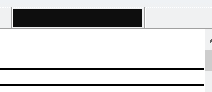
この列を左クリックしたまま左端まで移動し、離す(ドラッグ&ドロップ)と、この列が左端まで移動します。

この列を右クリック-[列のプロパティ]を開きます。そして左から1番目のタブ[色で値を表示]にチェックをつけます。

二番目のタブで[降順]にチェックをつけます。

また[列のヘッダーをクリック時にソート]にチェックを入れて、[昇順]を選びます。

次に[列の値]です。「済」や「255」や「0」など、よくわからない値が並んでいますね。解説していきます。
ここから先は
882字
/
12画像
¥ 110
サポートいただければ、記事をもっと充実することができます
